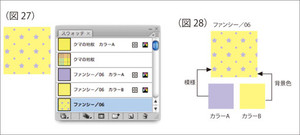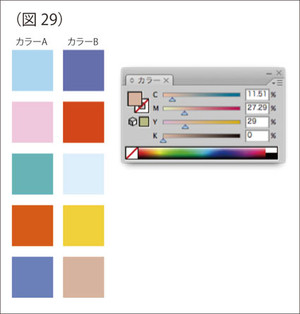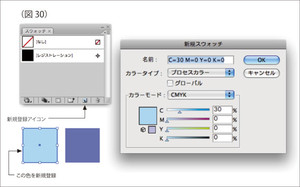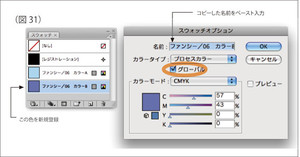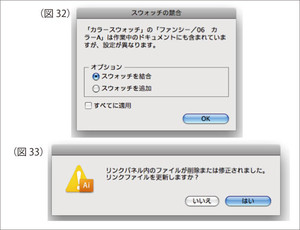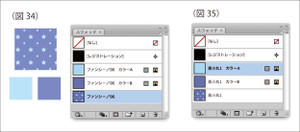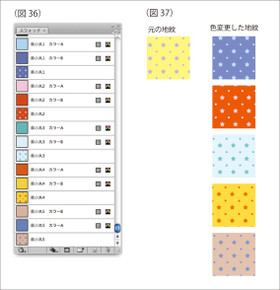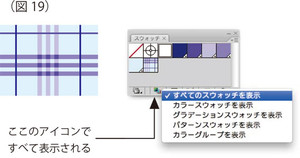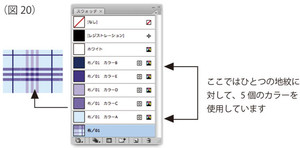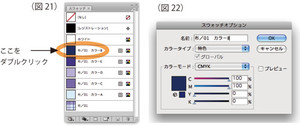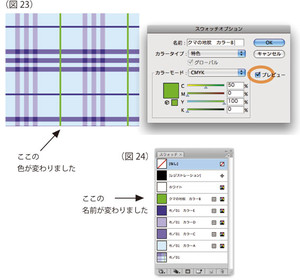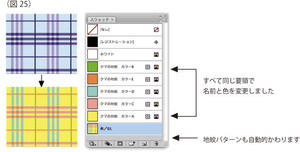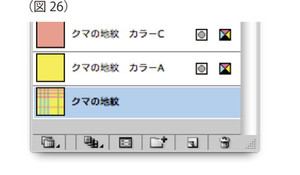イラスト素材集が重宝する
今や アナログのイラストレータの仕事が
デジタルのイラスト素材に移行する
イラストを描く イラストレーターはいるけれど
イラストは デザイナーも描いていた
最近の 広告媒体に入るイラストは
素材集を使うところが多くなり
広告類のイラストを描く デザイナーが
少なくなっている
考えただけでは 時代の流れだが
そうとも 言い切れない
というのも 不景気だという世の中で
まず一番に 広告費が抑えられ
納期も短縮され 独自性も持てない
素材集のほうが やりやすく
レイアウトして素材集から手頃なイラストを選び
コピー&ペースト または配置画像で貼付ける
デザイナーでなくても
少なからず パソコンの知識があれば
広告の制作に加担する人が出てくる
昔でいえば
しっかりとオリジナルのイラストを
描くのがプライドってもんだ と
思うだろうが…
一方から見ているだけであり
余裕のある大手企業は 広告を出せるが
資金の余裕のない零細企業までも
自分たちで 広告が作れるようになる
広告を出せなくて 宣伝が行き届かなかった
会社や イラスト力のない人の味方として
イラスト素材集は ある
インターネットが普及し
皆 『平等に』 頑張りさえすれば
ホームページを掲載し
広告が作れて宣伝してくれる
という世の流れが 出来てきた
お金のある企業だけが 広告を打ち
どんどん宣伝して 売上を伸ばしていた
あの時代は もうすぐ変わって行く
・
本当にこだわる広告は 独自性で
手書きのイラストに 気持ちを込めて
そして 素材集は 使ってはならない
どんな時でも 簡単に素材集に
手を伸ばせば 思考が止まる
受注が安値で困る 時間がなくてたまらん 時に
助けて欲しい 時にと
使い分ける仕事として 素材集を…
・
・
今日の一枚(待機してるコミュニケカット)
★POPやDM、リーフレットなど整然としたレイアウトに向いています。
吹き出しやフレーズを付けてアピールさせる、アイキャッチャ要素を
もつワンポイント使用で、収まりのよいイラストカットです。